Esplorazione e utilizzo della schermata dei podcast
 /
/ /
/ sul corpo del dispositivo “WALKMAN” per comandarlo.
sul corpo del dispositivo “WALKMAN” per comandarlo.Schermata di riproduzione dei podcast audio
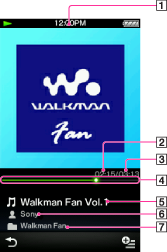
-
Area informazioni
-
Tempo trascorso
-
Tempo totale
-
Dispositivo di scorrimento di ricerca
-
Nome dell’episodio
-
Nome dell’artista
-
Nome del podcast
Operazioni nella schermata di riproduzione dei podcast audio
|
Per (indicazione sullo schermo)
|
Operazione
|
|
Riprodurre (
 )/mettere in pausa ( )/mettere in pausa ( ) (*1) ) (*1) |
|
|
Avanzamento rapido (
 )/Riavvolgimento rapido ( )/Riavvolgimento rapido ( ) ) |
|
|
Individuare l’inizio dell’episodio (*2)
|
|
|
Spostarsi in un punto del brano
|
Trascinare l’indicatore (punto di riproduzione) lungo il dispositivo di scorrimento di ricerca. La riproduzione inizia in corrispondenza dell’indicatore.
|
|
Ritornare alla schermata di elenco
|
Toccare
 [Indietro]. [Indietro]. |
 /
/ consentono di individuare l’inizio dell’episodio. Per riprodurre l’episodio successivo, selezionare
consentono di individuare l’inizio dell’episodio. Per riprodurre l’episodio successivo, selezionare  [Indietro] per visualizzare l’elenco di episodi e selezionare l’episodio desiderato.
[Indietro] per visualizzare l’elenco di episodi e selezionare l’episodio desiderato.Schermata di riproduzione dei podcast video
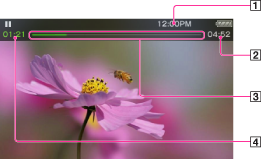
-
Area informazioni
-
Tempo totale
-
Dispositivo di scorrimento di ricerca
-
Tempo trascorso
Operazioni nella schermata di riproduzione dei podcast video
|
Per (indicazione sullo schermo)
|
Operazione
|
|
Riprodurre (
 )/mettere in pausa ( )/mettere in pausa ( ) (*1) ) (*1) |
|
|
Avanzamento rapido (
 )/riavvolgimento rapido ( )/riavvolgimento rapido ( ) (*2) (*3) ) (*2) (*3) |
|
|
Avanzamento rapido (
 )/Riavvolgimento rapido ( )/Riavvolgimento rapido ( ) nella modalità di pausa (*5) ) nella modalità di pausa (*5) |
|
|
Passare alla scena precedente (*6) (
 )/passare alla scena successiva (*6) ( )/passare alla scena successiva (*6) ( ) ) |
|
|
Riavvolgimento parziale/avanzamento parziale
|
Toccare
 (riavvolgimento)/ (riavvolgimento)/ (avanzamento) nella modalità di pausa. (avanzamento) nella modalità di pausa. |
|
Spostarsi in un punto del video
|
Trascinare lungo il dispositivo di scorrimento di ricerca per spostare l’indicatore (punto di riproduzione). La riproduzione inizia in corrispondenza dell’indicatore.
|
|
Ritornare alla schermata di elenco
|
Toccare
 [Indietro]. [Indietro]. |
 (
( (×10),
(×10),  (×30),
(×30),  (×100)). Anche la velocità di riavvolgimento cambia in base a 3 livelli quando si tocca più volte
(×100)). Anche la velocità di riavvolgimento cambia in base a 3 livelli quando si tocca più volte  (
( (×10),
(×10),  (×30),
(×30),  (×100)). Toccare
(×100)). Toccare  per uscire dall’operazione e riprendere la riproduzione normale.
per uscire dall’operazione e riprendere la riproduzione normale.
 Introduzione
Introduzione